本文概述
通常, 你不会在新的或配置良好的计算机中找到这种例外。在Bios中禁用CPU虚拟化的大多数情况下, 都会发生此异常。现代CPU具有可用于加速虚拟化的技术。除非你计划使用虚拟机(Virtualbox或类似的东西), 否则通常没有充分的理由启用它。
为了解决此问题, 你将需要自行尝试以下任一选项, 然后查看哪个可行:
A.在BIOS中启用英特尔虚拟化
第一个可靠的解决方案是检查你的Bios是否启用了虚拟化。该解决方案需要在系统级别完成, 你需要访问你的Bios。 Windows 10和8.1需要启用VT-x / AMD-V的处理器来加快桌面虚拟化软件(如VMware, VirtualBox和Hyper-V)的使用。即使要将这些最新的Windows操作系统安装为虚拟机, 也应在主机上启用VT。在计算机上启用此功能的过程完全取决于你, 因为每台计算机上的此类界面都会发生变化, 例如, 在我们的计算机中, 只需打开BIOS并转到” BIOS”选项卡, 我们找到了启用虚拟化的选项:
重要
如果在Bios中禁用了虚拟化, 则这可能是你的虚拟机无法启动的原因。使用虚拟机之前, 请确保启用此功能。
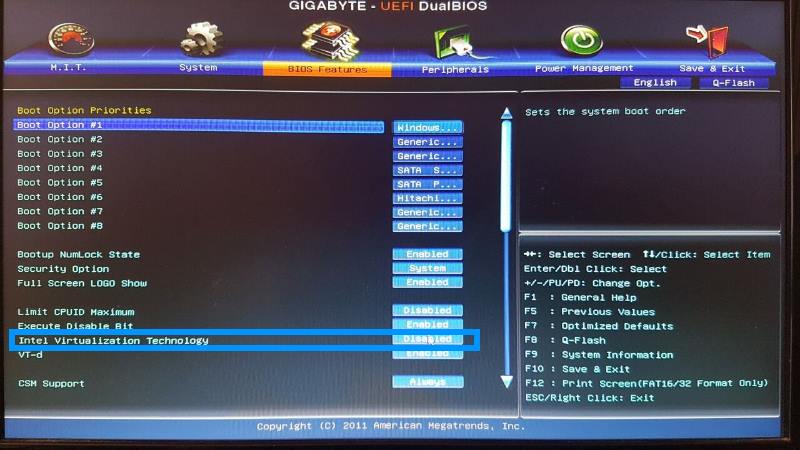
启用此选项后, 保存更改并重新启动计算机。你应该可以启动VM, 而不会出现任何问题。
B.启用物理地址扩展
你的VM抛出上述异常的另一个常见原因是, 由于物理地址扩展(PAE)被禁用。通过Virtualbox访问VM的设置, 转到”系统”, 然后单击”处理器”选项卡。在这里, 你只需要选中扩展功能中的”启用PAE / NX”复选框:
注意
在某些情况下, 对于某些用户而言, 无需选中该复选框, 而是取消选中该复选框即可解决该问题, 因此你可能需要证明哪种方法适用于你。
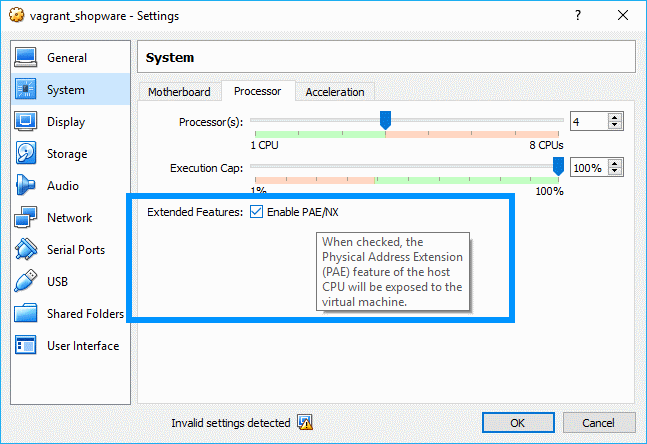
编码愉快!
 srcmini
srcmini
评论前必须登录!
注册